win10系统取消只读模式的方法
1、在管理员模式下的命令提示符中输入“attributes disk clear readonly”命令解决U盘无法写入的问题。
首先以管理员身份运行命令提示符,输入 list disk 按下回车查看当前u盘磁盘盘符,接着输入select disk 1(U盘磁盘序号)按下回车键,选定u盘盘符后输入:attributes disk clear readonly 按下回车键即可解除U盘只读。

看看这个系统路径下C:\Windows\System32\drivers,有没有一个名为sptd.sys的文件,如果有的话,删除重启就行了。没有的话也别心急,继续往下看:
直接进入注册表,定位到
HKEY_LOCAL_MACHINE\SYSTEM\CurrentControlSet\Services\usbehci
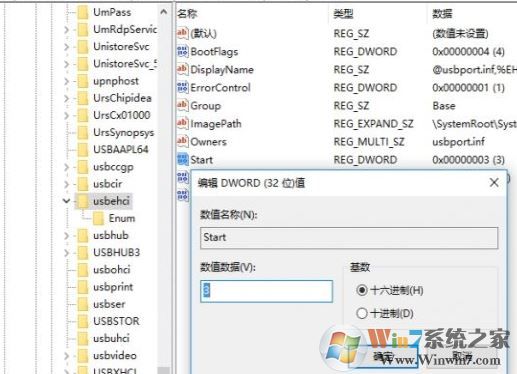
项目后,查看右侧“start”的数值数据,如果不是默认的“3”,而是“2”或者“4”改回来,重启电脑。
通过上述步骤进行操作修复后就可以解决问题,解决U盘的只读模式了,有需要的用户快来试试小编给大家介绍的关闭U盘的只读模式!